極光pdf設(shè)置截圖的快捷鍵的教程
時(shí)間:2024-03-13 11:44:10作者:極光下載站人氣:24
極光pdf是一款高效便捷的pdf文檔處理工具,它可以幫助用戶簡(jiǎn)單輕松的處理pdf文件,并且有效提高用戶的工作效率,讓用戶可以對(duì)pdf文件進(jìn)行查看、編輯、轉(zhuǎn)換或是合并拆分等,能夠很好的滿足用戶需求,因此極光pdf軟件深受用戶的喜愛,當(dāng)用戶使用極光pdf軟件時(shí),有時(shí)會(huì)應(yīng)用到軟件中的截圖功能,卻不知道怎么來操作實(shí)現(xiàn),其實(shí)操作的過程是很簡(jiǎn)單的,用戶只需打開設(shè)置窗口,接著在快捷鍵設(shè)置選項(xiàng)卡中找到截圖選項(xiàng),然后按需修改截圖的快捷鍵即可解決問題,詳細(xì)的操作過程是怎樣的呢,接下來就讓小編來向大家分享一下極光pdf設(shè)置截圖快捷鍵的方法教程吧,希望用戶在看了小編的教程后,能夠從中獲取到有用的經(jīng)驗(yàn)。
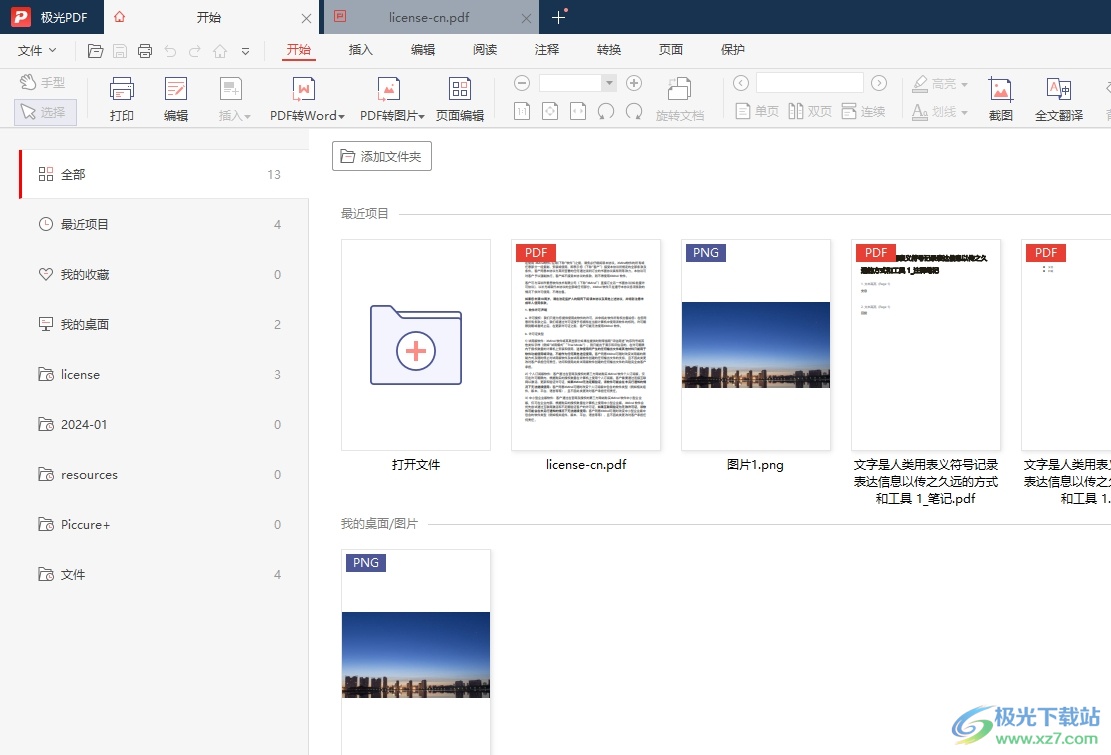
方法步驟
1.用戶打開極光pdf軟件,并來到主頁上點(diǎn)擊右上角的設(shè)置選項(xiàng)
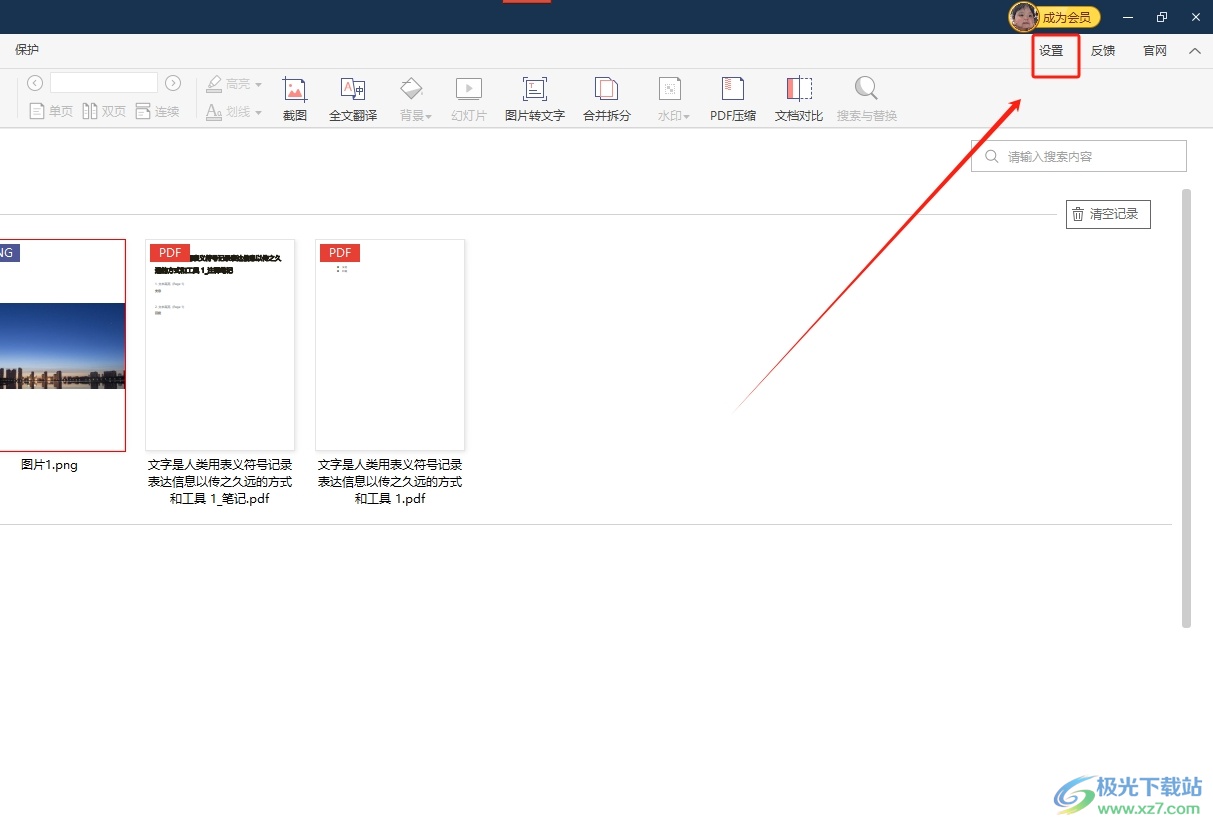
2.接著進(jìn)入到設(shè)置窗口中,用戶將左側(cè)的選項(xiàng)卡切換到快捷鍵設(shè)置選項(xiàng)卡上
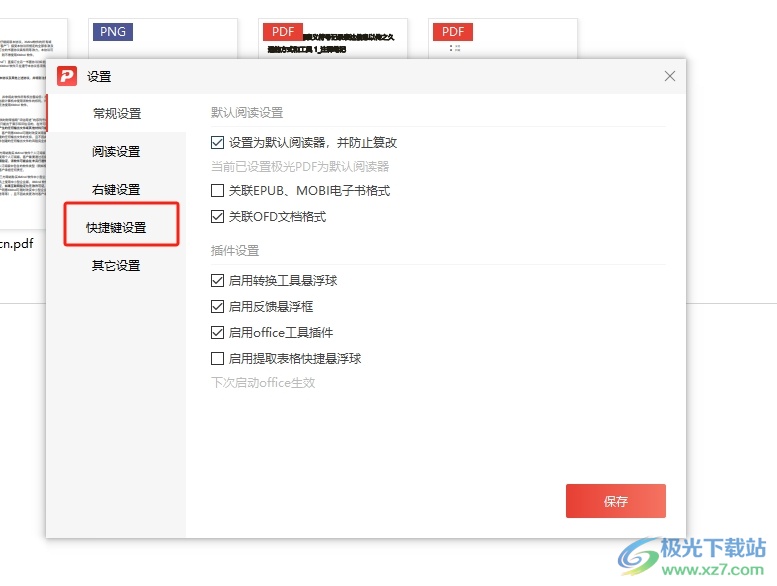
3.這時(shí)用戶在頁面右側(cè)的功能板塊中,用戶找到截圖選項(xiàng),并在右側(cè)方框中按需輸入快捷鍵
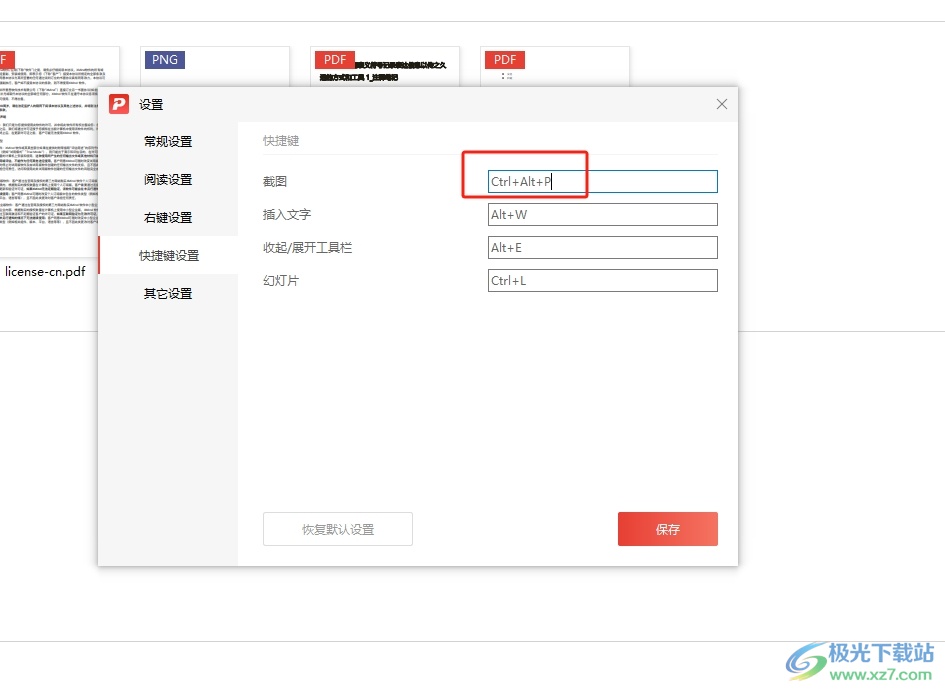
4.完成上述操作后,用戶直接在窗口的右下角按下保存按鈕即可解決問題
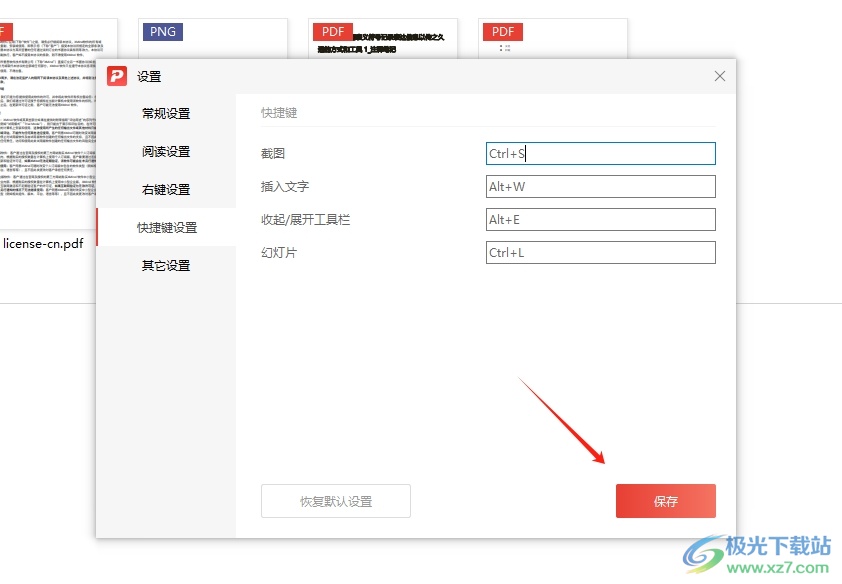
5.此時(shí)用戶按下新設(shè)置的截圖快捷鍵,就可以成功使用截圖功能來截取頁面內(nèi)容了
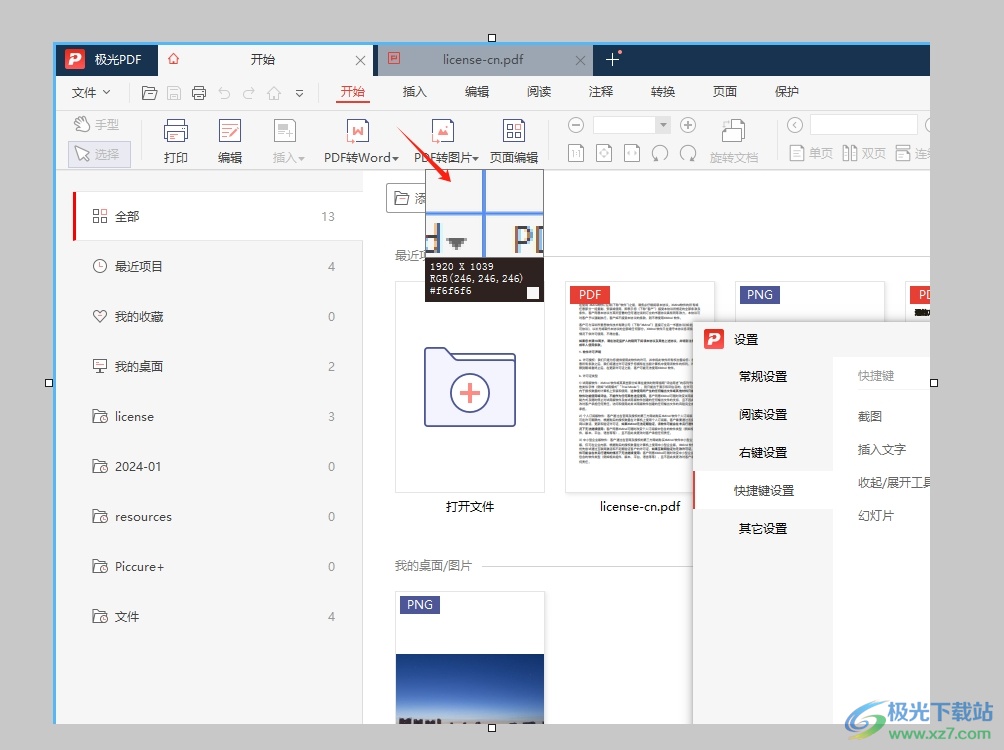
以上就是小編對(duì)用戶提出問題整理出來的方法步驟,用戶從中知道了大致的操作過程為點(diǎn)擊設(shè)置-快捷鍵設(shè)置-截圖-保存這幾步,方法簡(jiǎn)單易懂,因此感興趣的用戶可以跟著小編的教程操作試試看,只需簡(jiǎn)單操作幾步即可成功修改截圖的快捷鍵。

大小:79.2 MB版本:v1.0.0.822 最新版環(huán)境:WinAll, WinXP, Win7, Win10
- 進(jìn)入下載
相關(guān)推薦
熱門閱覽
- 1百度網(wǎng)盤分享密碼暴力破解方法,怎么破解百度網(wǎng)盤加密鏈接
- 2keyshot6破解安裝步驟-keyshot6破解安裝教程
- 3apktool手機(jī)版使用教程-apktool使用方法
- 4mac版steam怎么設(shè)置中文 steam mac版設(shè)置中文教程
- 5抖音推薦怎么設(shè)置頁面?抖音推薦界面重新設(shè)置教程
- 6電腦怎么開啟VT 如何開啟VT的詳細(xì)教程!
- 7掌上英雄聯(lián)盟怎么注銷賬號(hào)?掌上英雄聯(lián)盟怎么退出登錄
- 8rar文件怎么打開?如何打開rar格式文件
- 9掌上wegame怎么查別人戰(zhàn)績(jī)?掌上wegame怎么看別人英雄聯(lián)盟戰(zhàn)績(jī)
- 10qq郵箱格式怎么寫?qq郵箱格式是什么樣的以及注冊(cè)英文郵箱的方法
- 11怎么安裝會(huì)聲會(huì)影x7?會(huì)聲會(huì)影x7安裝教程
- 12Word文檔中輕松實(shí)現(xiàn)兩行對(duì)齊?word文檔兩行文字怎么對(duì)齊?
最新排行
- 1騰訊視頻電腦版用手機(jī)號(hào)登錄的方法教程
- 2dev c++設(shè)置語法高亮的教程
- 3淘寶微信支付在哪里
- 4WPS PPT將圖片一次性插入到不同幻燈片中的方法
- 5微信自動(dòng)扣費(fèi)業(yè)務(wù)在哪里關(guān)閉
- 6微信實(shí)名認(rèn)證在哪里改
- 7微信支付密碼在哪里修改
- 8黑神話悟空配置要求
- 9網(wǎng)易云音樂教師節(jié)活動(dòng)一年免會(huì)員2024
- 10淘寶怎么用微信支付
- 11百度網(wǎng)盤分享密碼暴力破解方法,怎么破解百度網(wǎng)盤加密鏈接
- 12赤兔圖片轉(zhuǎn)換器將圖片旋轉(zhuǎn)270度方法
網(wǎng)友評(píng)論